フィリップスのテレビの製造年は、3つの簡単な方法で調べることができます。
- 組み立て年月日は、通常テレビ背面の情報ラベルに記載されています。このラベルには、月と年の形式で組み立て年月日が記載されています。
- シリアル番号にもテレビの製造年月日に関する情報が記載されていますが、月がなく年だけが記載されています。
- テレビの型番には、それが開発された年に関する情報も含まれているため、おおよその年代を知ることができます。
フィリップスのテレビの製造年月日はステッカーに記載されています。
テレビの製造年月日はステッカーに記載されています。ステッカーをよく見ると、月単位で組み立て年月日が記載されています。これは、テレビの製造年月日に関する最も信頼できる情報です。しかし、日付が記載されていない場合は、シリアル番号から製造日を割り出すことができます。
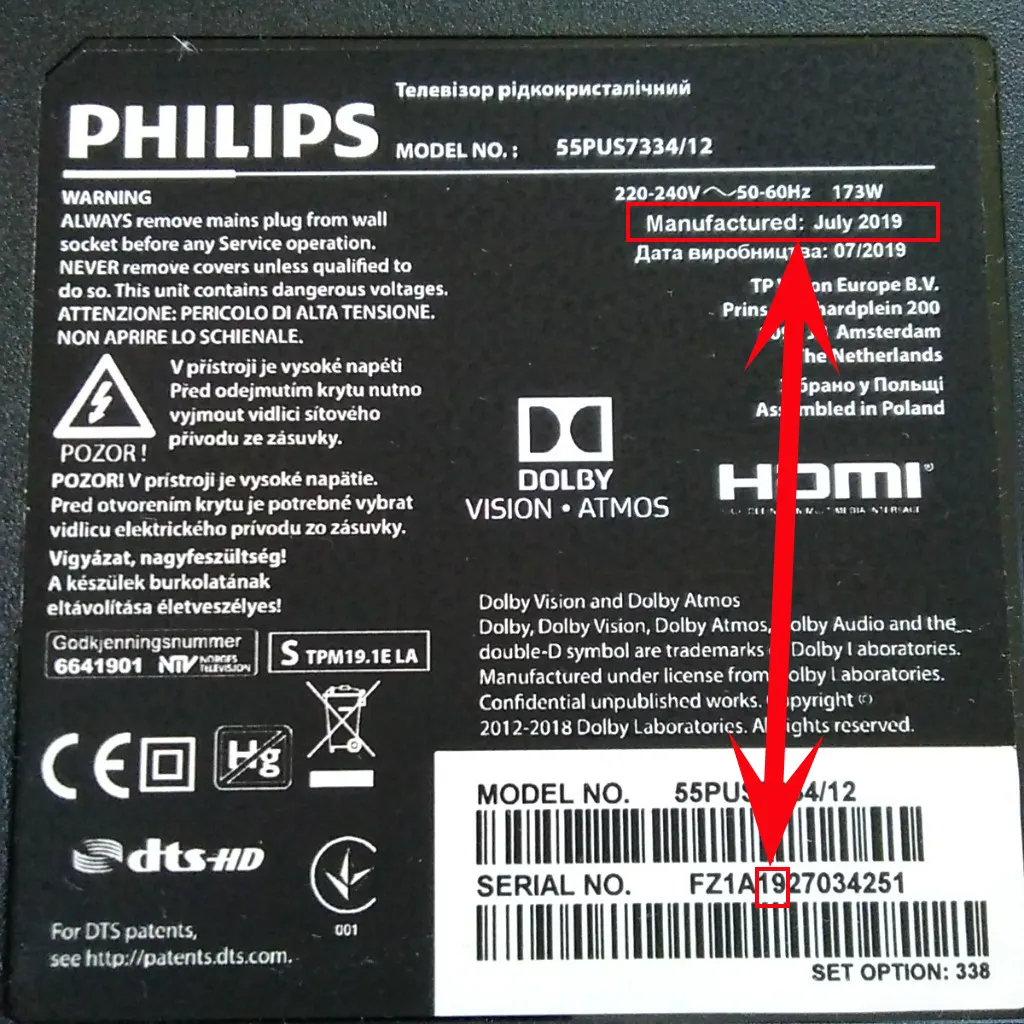
フィリップス製テレビのシリアル番号に記載されている製造年月日
ステッカーに明確な形式(月、年)で製造年月日が記載されていない場合は、シリアル番号から製造年月日を調べることができます。シリアル番号には、製造年が記載されているだけで、製造月が記載されていません。製造番号の情報は、テレビにステッカーが貼られていない場合や、ステッカーに容易にアクセスできないようにテレビが置かれている場合に役立ちます。上の写真では、5文字目と6文字目がPhilipsテレビの製造年であることがわかります。たとえば、シリアル番号はFZ1A1927034251で、このシリアル番号から、19がテレビの2019年製造であることがわかります。
Philipsテレビの型番に含まれる生産年。
型番には製造年は含まれていませんが、テレビが最初に発売された年を特定するのに役立ちます。製造年月日は通常、最初の発売日から1年以内であることを覚えておいてください。たとえば、あるテレビの型番が2020年である場合、そのテレビが発売されたのは2021年以降である可能性があります。
したがって、発売日を特定したい場合は、モデル番号のスラッシュの前の最後の桁を見ます。テレビのモデルによっては、スラッシュの前にアルファベットが付いている場合がありますが、これは無視してください。この数字は、発売年と各年代のサイクルを示している。たとえば、「4」という数字は、そのテレビが2019年または2029年に発売されたことを意味しますが、2029年はまだなので、そのテレビは2019年に発売されたことになります。テレビが製造された年について、それぞれの数字が意味するところは以下の通り:
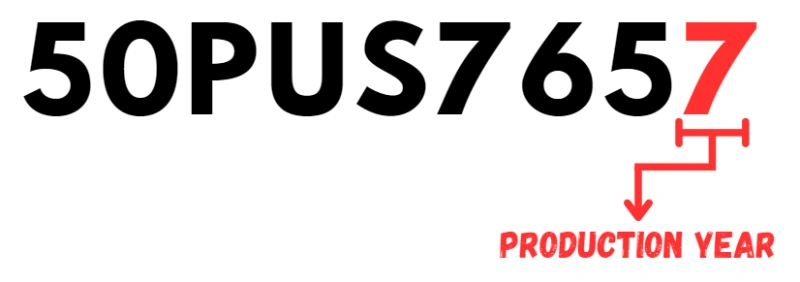
- 7– 2012年または2022年。
- 8– 2013年または2023年。
- 9– 2014年または2024年。
- 0– 2015年または2025年。
- 1– 2016年または2026年。
- 2– 2017年または2027年。
- 3– 2018年または2028年。
- 4– 2019年または2029年。
- 5– 2020年または2010年。
- 6– 2021年または2011年。
この方法は、フィリップステレビの旧モデルにも適用され、欧州製の現行モデルにも引き続き使用されている。
しかし、北米で船井製作所が製造したフィリップスのテレビについては、デコード方法が若干異なります。2022年から、船井製作所はモデル番号の最後の桁を、発売年を直接反映するように調整した。つまり、「2」は2022年発売、「3」は2023年発売、「4」は2024年発売といった具合だ。


